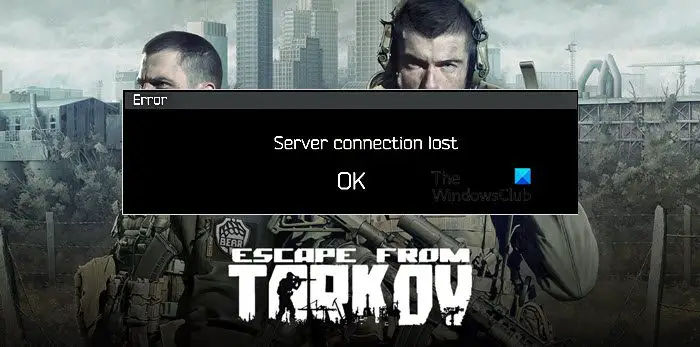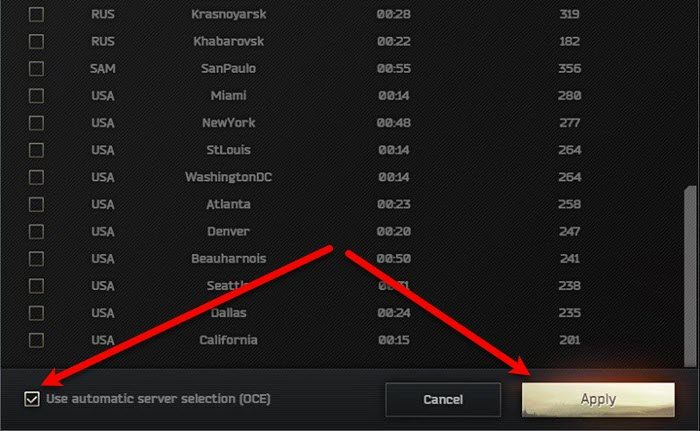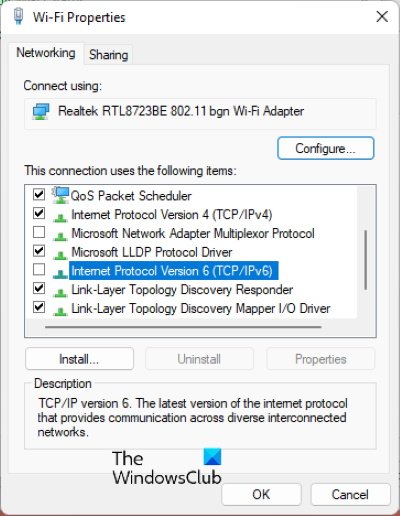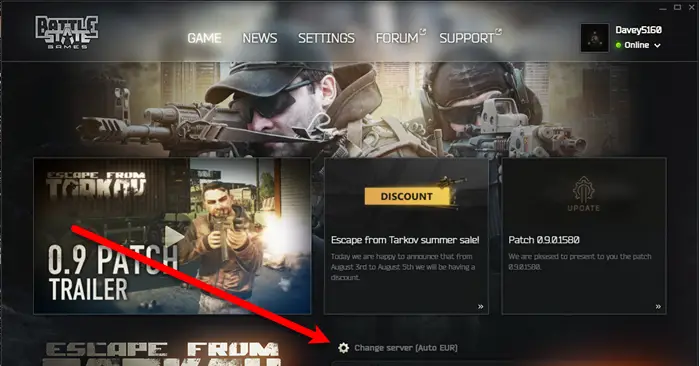Содержание
- Соединение с сервером потеряно при побеге из Таркова | БЫСТРАЯ ПОЧИНКА
- Попробуйте эти исправления
- Исправление 1. Перед игрой выберите сервер с лучшим пингом.
- Исправление 2. Перезагрузите роутер.
- Исправление 3. Используйте VPN
- Исправить 4. Отключить IPv6
- Исправление 5. Обновите сетевые драйверы
- Fix 6. Переключитесь на статический IP
- Исправление 7. Переход с DS-Lite на Dual-Stack
- Соединение с сервером потеряно при побеге из Таркова | БЫСТРАЯ ПОЧИНКА
- Попробуйте эти исправления
- Исправление 1. Перед игрой выберите сервер с лучшим пингом.
- Исправление 2. Перезагрузите роутер.
- Исправление 3. Используйте VPN
- Исправить 4. Отключить IPv6
- Исправление 5. Обновите сетевые драйверы
- Fix 6. Переключитесь на статический IP
- Исправление 7. Переход с DS-Lite на Dual-Stack
Соединение с сервером потеряно при побеге из Таркова | БЫСТРАЯ ПОЧИНКА
Server Connection Lost Escape From Tarkov Quick Fix
Сервер в Escape from Tarkov не работает? Многие игроки сообщают, что их выгоняют из-за ошибки «Соединение с сервером потеряно». Вот исправление.
Сервер в Escape from Tarkov не работает? Многие геймеры сообщают, что их выгнали с ‘ Соединение с сервером потеряно ‘ ошибка. Это так типично.
В общем, с вашей стороны мало чем заняться, просто подождите, пока Battlesate решит свои проблемы. Однако есть вероятность, что на самом деле проблем с сервером нет (проверьте статус сервера). Ниже приведены быстрые исправления, которые можно попробовать, если вы хотите поиграть в нее как можно скорее.
Попробуйте эти исправления
- Перед игрой выберите сервер с лучшим пингом
- Перезагрузите ваш роутер
- Используйте VPN
- Отключить IPv6
- Обновите сетевые драйверы
- Переключиться на статический IP
- Переход с DS-Lite на Dual-Stack
Исправление 1. Перед игрой выберите сервер с лучшим пингом.
Многим геймерам помогает выбор лучшего сервера. Вы должны снять флажок с автоматического выбора сервера и выбрать сервер с наименьшим пингом.
Ошибка «Соединение с сервером потеряно» в Таркове сохраняется? Если ручной выбор сервера не помог, вы можете попробовать следующее исправление, указанное ниже.
Исправление 2. Перезагрузите роутер.
Это может быть просто связано с вашим подключением к Интернету, особенно когда у других нет этой проблемы.
1) Отключите модем и маршрутизатор,
2) Оставьте их минимум на 30 секунд.
3) Подключите модем, а затем маршрутизатор обратно к источнику питания.
4) Проверьте проблемы с сервером в Escape of Tarkov.
Исправление 3. Используйте VPN
VPN может помочь установить лучшие соединения в Escape from Tarkov. Многие игроки считают, что это действительно может до некоторой степени уменьшить количество сбоев. В противном случае их все время выгоняют.
Вы можете выбрать надежный бесплатный VPN или платный VPN, например Nord VPN (к Купон на скидку 70% доступен уже сейчас), который включает в себя круглосуточную поддержку клиентов и 30-дневную бесплатную пробную версию.
Разница между бесплатным VPN и платным — это пинг. Серверы Таркова чрезвычайно чувствительны к любым задержкам или колебаниям пинга. Поэтому обязательно выбирайте VPN с наименьшим пингом.
Исправить 4. Отключить IPv6
Многие игроки исправляют эту проблему, отключив IPv6. Это не гарантированное решение, но все же стоит попробовать. Вот как:
1) На клавиатуре нажмите Окно клавиша s + р ключ одновременно.
2) Введите ncpa.cpl в поле ‘Выполнить’.
3) Щелкните правой кнопкой мыши активный сетевой адаптер ( Ethernet или Вай-фай ) и выберите Характеристики .
4) Прокрутите вниз и снимите флажок Интернет-протокол версии 6 (TCP / IPv6) .
5) Нажмите хорошо чтобы сохранить изменения.
Возможно, вам потребуется перезагрузить компьютер, чтобы настройки вступили в силу.
Исправление 5. Обновите сетевые драйверы
Если драйвер сетевого адаптера, который вы используете, неисправен или устарел, вы, возможно, столкнетесь с этой ошибкой «Соединение с сервером потеряно» в Escape from Tarkov. Чтобы устранить потенциальные проблемы и добиться меньших задержек, вам следует установить на свой компьютер последнюю версию сетевого драйвера.
Вручную — Чтобы обновить драйвер сетевого адаптера до последней версии, вам необходимо посетить веб-сайт производителя, загрузить точный драйвер, а затем установить его вручную.
Автоматически — Если у вас нет времени, терпения или навыков работы с компьютером для обновления драйверов вручную, вместо этого вы можете сделать это автоматически с помощью Водитель Easy . Driver Easy автоматически распознает вашу систему и найдет правильные драйверы для вашего сетевого адаптера, а также правильно загрузит и установит их:
1) Скачать и установите Driver Easy.
2) Запустите Driver Easy и нажмите Сканировать сейчас кнопка. Затем Driver Easy просканирует ваш компьютер и обнаружит все проблемные драйверы.
3) Щелкните значок Обновлять рядом с отмеченным драйвером сетевого адаптера, чтобы автоматически загрузить правильную версию этого драйвера, а затем вы можете установить его вручную (это можно сделать в БЕСПЛАТНОЙ версии).
Или нажмите Обновить все для автоматической загрузки и установки правильной версии всех драйверов, которые отсутствуют или устарели в вашей системе. (Для этого требуется Pro версия который поставляется с полной поддержкой и 30-дневной гарантией возврата денег. Вам будет предложено выполнить обновление, когда вы нажмете Обновить все .)
4) После обновления драйвера перезагрузите компьютер, чтобы изменения вступили в силу.
Профессиональная версия Driver Easy поставляется с полной технической поддержкой.
Если вам нужна помощь, пожалуйста, свяжитесь с нами. Служба поддержки Driver Easy в support@letmeknow.ch .
Fix 6. Переключитесь на статический IP
Вместо того, чтобы позволять вашему маршрутизатору назначать любой свободный IP-адрес в любой момент времени, вы можете назначать определенные IP-адреса устройствам, к которым вы часто обращаетесь. И это оказывается временным исправлением для ‘ Соединение с сервером потеряно ‘Для нескольких игроков Escape from Tarkov. Вот как это сделать:
1) На клавиатуре нажмите Win + R в то же время и войти ncpa.cpl .
2) Щелкните правой кнопкой мыши активное соединение и выберите Статус .
3) Щелкните Подробности .
4) Запишите IPv4-адрес и Маска подсети IPv4 . Вы можете записать это или сделать снимок экрана, потому что он вам понадобится позже.
5) Теперь вернитесь к Подключение к сети щелкните правой кнопкой мыши активное соединение и выберите Характеристики .
6) Дважды щелкните значок Интернет-протокол версии 4 (TCP / IPv4) .
7) Выберите Используйте следующий IP-адрес вариант, а затем введите IP-адрес, маску подсети, которую вы приобрели ранее. Затем введите предпочтительный и альтернативный адреса DNS-серверов.

9) Вы можете проверить свои новые настройки, используя ipconfig команда в командной строке.
Попробуйте запустить игру и проверьте проблему. Но если ошибка потери соединения с сервером Tarkov, к сожалению, сохраняется, вы можете попробовать следующее исправление.
Исправление 7. Переход с DS-Lite на Dual-Stack
Если ни один из вышеперечисленных способов не решит вашу проблему, вы можете попросить своего интернет-провайдера перейти с DS Lite на Dual Stack. Это оказалось полезным для многих игроков, хотя и с переменным успехом.
Dual-Stack позволяет устройству запускать IPv4 и IPv6 параллельно, в то время как DS-Lit (Dual-Stack Lite) — это технология, которая позволяет интернет-провайдерам переходить в сеть IPv6, одновременно обрабатывая истощение IPv4-адресов.
Решили ли приведенные выше исправления вашу проблему? Не стесняйтесь написать нам, если у вас есть какие-либо вопросы или предложения.
Источник
Соединение с сервером потеряно при побеге из Таркова | БЫСТРАЯ ПОЧИНКА
Server Connection Lost Escape From Tarkov Quick Fix
Сервер в Escape from Tarkov не работает? Многие игроки сообщают, что их выгоняют из-за ошибки «Соединение с сервером потеряно». Вот исправление.
Сервер в Escape from Tarkov не работает? Многие геймеры сообщают, что их выгнали с ‘ Соединение с сервером потеряно ‘ ошибка. Это так типично.
В общем, с вашей стороны мало чем заняться, просто подождите, пока Battlesate решит свои проблемы. Однако есть вероятность, что на самом деле проблем с сервером нет (проверьте статус сервера). Ниже приведены быстрые исправления, которые можно попробовать, если вы хотите поиграть в нее как можно скорее.
Попробуйте эти исправления
- Перед игрой выберите сервер с лучшим пингом
- Перезагрузите ваш роутер
- Используйте VPN
- Отключить IPv6
- Обновите сетевые драйверы
- Переключиться на статический IP
- Переход с DS-Lite на Dual-Stack
Исправление 1. Перед игрой выберите сервер с лучшим пингом.
Многим геймерам помогает выбор лучшего сервера. Вы должны снять флажок с автоматического выбора сервера и выбрать сервер с наименьшим пингом.
Ошибка «Соединение с сервером потеряно» в Таркове сохраняется? Если ручной выбор сервера не помог, вы можете попробовать следующее исправление, указанное ниже.
Исправление 2. Перезагрузите роутер.
Это может быть просто связано с вашим подключением к Интернету, особенно когда у других нет этой проблемы.
1) Отключите модем и маршрутизатор,
2) Оставьте их минимум на 30 секунд.
3) Подключите модем, а затем маршрутизатор обратно к источнику питания.
4) Проверьте проблемы с сервером в Escape of Tarkov.
Исправление 3. Используйте VPN
VPN может помочь установить лучшие соединения в Escape from Tarkov. Многие игроки считают, что это действительно может до некоторой степени уменьшить количество сбоев. В противном случае их все время выгоняют.
Вы можете выбрать надежный бесплатный VPN или платный VPN, например Nord VPN (к Купон на скидку 70% доступен уже сейчас), который включает в себя круглосуточную поддержку клиентов и 30-дневную бесплатную пробную версию.
Разница между бесплатным VPN и платным — это пинг. Серверы Таркова чрезвычайно чувствительны к любым задержкам или колебаниям пинга. Поэтому обязательно выбирайте VPN с наименьшим пингом.
Исправить 4. Отключить IPv6
Многие игроки исправляют эту проблему, отключив IPv6. Это не гарантированное решение, но все же стоит попробовать. Вот как:
1) На клавиатуре нажмите Окно клавиша s + р ключ одновременно.
2) Введите ncpa.cpl в поле ‘Выполнить’.
3) Щелкните правой кнопкой мыши активный сетевой адаптер ( Ethernet или Вай-фай ) и выберите Характеристики .
4) Прокрутите вниз и снимите флажок Интернет-протокол версии 6 (TCP / IPv6) .
5) Нажмите хорошо чтобы сохранить изменения.
Возможно, вам потребуется перезагрузить компьютер, чтобы настройки вступили в силу.
Исправление 5. Обновите сетевые драйверы
Если драйвер сетевого адаптера, который вы используете, неисправен или устарел, вы, возможно, столкнетесь с этой ошибкой «Соединение с сервером потеряно» в Escape from Tarkov. Чтобы устранить потенциальные проблемы и добиться меньших задержек, вам следует установить на свой компьютер последнюю версию сетевого драйвера.
Вручную — Чтобы обновить драйвер сетевого адаптера до последней версии, вам необходимо посетить веб-сайт производителя, загрузить точный драйвер, а затем установить его вручную.
Автоматически — Если у вас нет времени, терпения или навыков работы с компьютером для обновления драйверов вручную, вместо этого вы можете сделать это автоматически с помощью Водитель Easy . Driver Easy автоматически распознает вашу систему и найдет правильные драйверы для вашего сетевого адаптера, а также правильно загрузит и установит их:
1) Скачать и установите Driver Easy.
2) Запустите Driver Easy и нажмите Сканировать сейчас кнопка. Затем Driver Easy просканирует ваш компьютер и обнаружит все проблемные драйверы.
3) Щелкните значок Обновлять рядом с отмеченным драйвером сетевого адаптера, чтобы автоматически загрузить правильную версию этого драйвера, а затем вы можете установить его вручную (это можно сделать в БЕСПЛАТНОЙ версии).
Или нажмите Обновить все для автоматической загрузки и установки правильной версии всех драйверов, которые отсутствуют или устарели в вашей системе. (Для этого требуется Pro версия который поставляется с полной поддержкой и 30-дневной гарантией возврата денег. Вам будет предложено выполнить обновление, когда вы нажмете Обновить все .)
4) После обновления драйвера перезагрузите компьютер, чтобы изменения вступили в силу.
Профессиональная версия Driver Easy поставляется с полной технической поддержкой.
Если вам нужна помощь, пожалуйста, свяжитесь с нами. Служба поддержки Driver Easy в support@letmeknow.ch .
Fix 6. Переключитесь на статический IP
Вместо того, чтобы позволять вашему маршрутизатору назначать любой свободный IP-адрес в любой момент времени, вы можете назначать определенные IP-адреса устройствам, к которым вы часто обращаетесь. И это оказывается временным исправлением для ‘ Соединение с сервером потеряно ‘Для нескольких игроков Escape from Tarkov. Вот как это сделать:
1) На клавиатуре нажмите Win + R в то же время и войти ncpa.cpl .
2) Щелкните правой кнопкой мыши активное соединение и выберите Статус .
3) Щелкните Подробности .
4) Запишите IPv4-адрес и Маска подсети IPv4 . Вы можете записать это или сделать снимок экрана, потому что он вам понадобится позже.
5) Теперь вернитесь к Подключение к сети щелкните правой кнопкой мыши активное соединение и выберите Характеристики .
6) Дважды щелкните значок Интернет-протокол версии 4 (TCP / IPv4) .
7) Выберите Используйте следующий IP-адрес вариант, а затем введите IP-адрес, маску подсети, которую вы приобрели ранее. Затем введите предпочтительный и альтернативный адреса DNS-серверов.

9) Вы можете проверить свои новые настройки, используя ipconfig команда в командной строке.
Попробуйте запустить игру и проверьте проблему. Но если ошибка потери соединения с сервером Tarkov, к сожалению, сохраняется, вы можете попробовать следующее исправление.
Исправление 7. Переход с DS-Lite на Dual-Stack
Если ни один из вышеперечисленных способов не решит вашу проблему, вы можете попросить своего интернет-провайдера перейти с DS Lite на Dual Stack. Это оказалось полезным для многих игроков, хотя и с переменным успехом.
Dual-Stack позволяет устройству запускать IPv4 и IPv6 параллельно, в то время как DS-Lit (Dual-Stack Lite) — это технология, которая позволяет интернет-провайдерам переходить в сеть IPv6, одновременно обрабатывая истощение IPv4-адресов.
Решили ли приведенные выше исправления вашу проблему? Не стесняйтесь написать нам, если у вас есть какие-либо вопросы или предложения.
Источник
Create an account to follow your favorite communities and start taking part in conversations.
r/EscapefromTarkov
Posted by3 years ago
Archived
had this issue since 12.7 patched, any fixes?
This thread is archived
New comments cannot be posted and votes cannot be cast
level 1
im fucking crying for not being able to play since the update :c
level 2
i get the same thing but if I restart my game two or three times It usually works
level 2
VPN saved me. Temporary solution tho!
level 1
I solved my problem by logging out of the battlestate launcher, then logging in to the website and then logging back into the launcher.
level 2
Worled for me too. Tnx alot for the tip.
level 2
lol this worked, why is this still a bug a month later
level 1
Wow this fucking error still isn’t fixed. I guess BSG doesn’t get around to fixing stuff till the streamers start complaining :[ BTW this game is my favorite fps and mmo… when it works.
level 2
I went as far to reinstall and it did nothing for me :
level 1
Comment removed by moderator · 3 yr. ago
level 1
I get it everytime I log into my game, I have to open the game nearly 6 times before it works. It will close the game after the raid too, making Scav runs impossible. I literally have this error so often I can only get a few raids in a 12 hour period.
level 2
My same exact issue, but hey atleast we got a tree patch right
level 1
God this is a joke been nearly 2 months now without a fix battlestate needs to at least address this on twitter I’ve talked to support and they said they’re working on a fix but again that was at least a month ago and still nothing. Only way we can access the game is by buying a vpn which I’m not shelling out the money for. BSG need a wake up call
level 1
Most annoying thing in Tarkov right now. The impossibility of opening the game without a VPN. And if no VPN is turned on I’m bumping on this error constantly.
level 1
I still have this issue since 12.7…
This is a 150$ game.. BSG response was to use mobile data.. what? how is that an acceptable answer?
Why do they add more content but not fix those huge issues?
About Community
The unofficial Subreddit for Escape From Tarkov, a Hardcore FPS being created by Battlestate Games.
Ошибка потери соединения с сервером Tarkov появляется у пользователей Windows, пытающихся играть в игру. Он появляется сразу после присоединения к игре Escape from Tarkov, иногда сразу после присоединения к лобби.
В большинстве случаев эта ошибка вызвана тем, что серверы находятся на обслуживании или отключены по разным причинам. Ваше подключение к Интернету и маршрутизатор также являются потенциальными виновниками, и вам следует проверить, возникает ли проблема постоянно. В зависимости от настроек вашей игры, настройки текстуры также могут вызвать сбой игры в некоторых сборках.
Вот список всех методов, которые помогут вам исправить ошибку соединения с сервером Таркова:
1. Проверьте состояние сервера
Ошибка Escape from Tarkov может возникнуть из-за того, что серверы не работают из-за основной проблемы с сервером.
Начни с официалов страница электронного платежа, который сообщает вам, как работает сервер. Вы увидите состояние сервера за последние 24 часа и состояние всех служб на этот момент.
В правой части экрана вы увидите последнее сообщение от разработчиков за последние семь дней. Посмотрите, не было ли что-нибудь сказано, и следуйте инструкциям, если они есть.
Если вы хотите узнать больше, вы также можете посетить такие сайты, как Даундетектор чтобы увидеть, сообщали ли люди о проблемах с игрой за последние 24 часа. Вы также можете отправить отчет о проблеме, если хотите.
Вы также можете посетить официальная страница Twitter Battlestate Games чтобы узнать, опубликовали ли разработчики что-нибудь о текущих проблемах с сервером. Прочитайте комментарии, чтобы узнать, что другие люди говорят об этом.
Если вы видите, что на сервере прямо сейчас есть проблемы, вам остается только ждать, пока разработчики это исправят. Но если серверы работают правильно, но вы все еще сталкиваетесь с этой проблемой, продолжайте устранение неполадок.
2. Отключите от сетевых дисков, которые вы не используете
Отключение всех сетевых драйверов, которые вы не используете, также может решить эту проблему. Если этот компьютер является частью общей сети, текущий обмен потоковыми данными с другими компьютерами или серверами может повлиять на сватовство в сети в Escape from Tarkov.
К счастью, подключения к сетевому диску можно найти с помощью проводника в разделе «Этот компьютер». Ошибка может возникнуть из-за того, что эти драйверы не позволяют сетевому соединению работать должным образом.
Вот руководство, которое покажет вам, как отключиться от этих сетевых драйверов:
- Используйте панель задач Windows, чтобы найти проводник и открыть его.
- Теперь посмотрите на левую часть экрана, и в разделе «Этот компьютер» вам нужно найти раздел «Сеть».
- Когда вы увидите его, щелкните его правой кнопкой мыши, и вы увидите все свои сетевые диски, выберите их и нажмите «ОК», чтобы отключить его.
Примечание. Если вы подключены к нескольким сетевым дискам, завершайте каждое подключение.
- Затем запустите игру, чтобы увидеть, была ли устранена ошибка потери соединения с сервером Tarkov.
3. Используйте VPN
Следующая ошибка может произойти из-за того, что ваше сетевое соединение не может подключиться к серверу из-за отказа в соединении, вызванного интернет-провайдером или неверным диапазоном IP-адресов. Если за это отвечает ваше соединение, вы можете решить эту проблему, запустив игру через VPN.
Что вам нужно сделать, так это включить VPN прямо перед запуском игры. Это позволит подключиться к другому IP-адресу из другого места и, возможно, этого будет достаточно, чтобы исправить ошибку.
Попробуйте установить VPN-клиент и посмотрите, позволит ли он подключиться к серверам Escape from Tarkov.
Примечание. Поскольку вы не знаете, сработает ли это исправление, вам следует сначала попробовать бесплатный VPN-клиент.
Вот несколько VPN-сервисов с бесплатными планами или пробными версиями:
Если вы пробовали играть в игру через VPN, и это не имело никакого значения, не забудьте отменить бесплатную пробную версию.
4. Установите текстуры на средний уровень и включите Auto Ram Cleaner.
Еще одна вещь, которую вы можете сделать, чтобы попытаться исправить ошибку «Потеря соединения с сервером Tarkov», — изменить качество текстуры на «Среднее» и включить автоматическую очистку ОЗУ. Это можно сделать в настройках игры.
Многие пользователи подтверждают, что эта ошибка работает с текстурами, установленными на High или Ultra.
Примечание. Помимо повышения производительности игры, эти изменения также могут решить проблемы с сервером.
Вот шаги, которые необходимо выполнить, чтобы изменить их:
- Откройте игру и перейдите в ее настройки.
- Сначала выберите вкладку «Игра» и нажмите кнопку рядом с «Автоматическая очистка ОЗУ», чтобы включить эту опцию.
- Теперь вам нужно выбрать вкладку «Графика» и качество текстуры. Щелкните раскрывающееся меню и выберите «Средний».
- Затем сохраните изменения и запустите игру, чтобы увидеть, возникает ли ошибка потери соединения с сервером Tarkov.
5. Используйте маршрутизатор, поддерживающий SQM
Последнее, что вы можете попробовать, чтобы уменьшить частоту получения этой ошибки, — это использовать маршрутизатор, поддерживающий Smart Queue Management.
Если к сети Wi-Fi, которую вы используете во время игры, подключено много устройств, замена текущего маршрутизатора на совместимый с SQM должна решить проблему.
Примечание. Маршрутизаторы с поддержкой SQM отлично подходят для управления несколькими беспроводными сетями с помощью веб-браузера или программного приложения. Эти устройства помогут вашей сети работать быстрее и стабильнее.
Как только вы перейдете на маршрутизатор с поддержкой SQM, запустите Escape from Tarkov, чтобы проверить, устранена ли проблема с сетью.
Сервер в Escape from Tarkov не работает? Многие геймеры сообщают, что их выгнали с ‘ Соединение с сервером потеряно ‘ ошибка. Это так типично.

В общем, с вашей стороны мало чем заняться, просто подождите, пока Battlesate решит свои проблемы. Однако есть вероятность, что на самом деле проблем с сервером нет (проверьте статус сервера). Ниже приведены быстрые исправления, которые можно попробовать, если вы хотите поиграть в нее как можно скорее.
Попробуйте эти исправления
- Перед игрой выберите сервер с лучшим пингом
- Перезагрузите ваш роутер
- Используйте VPN
- Отключить IPv6
- Обновите сетевые драйверы
- Переключиться на статический IP
- Переход с DS-Lite на Dual-Stack
Исправление 1. Перед игрой выберите сервер с лучшим пингом.
Многим геймерам помогает выбор лучшего сервера. Вы должны снять флажок с автоматического выбора сервера и выбрать сервер с наименьшим пингом.

Ошибка «Соединение с сервером потеряно» в Таркове сохраняется? Если ручной выбор сервера не помог, вы можете попробовать следующее исправление, указанное ниже.
Исправление 2. Перезагрузите роутер.
Это может быть просто связано с вашим подключением к Интернету, особенно когда у других нет этой проблемы.
1) Отключите модем и маршрутизатор,
2) Оставьте их минимум на 30 секунд.
3) Подключите модем, а затем маршрутизатор обратно к источнику питания.
4) Проверьте проблемы с сервером в Escape of Tarkov.
Исправление 3. Используйте VPN
VPN может помочь установить лучшие соединения в Escape from Tarkov. Многие игроки считают, что это действительно может до некоторой степени уменьшить количество сбоев. В противном случае их все время выгоняют.
Вы можете выбрать надежный бесплатный VPN или платный VPN, например Nord VPN (к Купон на скидку 70% доступен уже сейчас), который включает в себя круглосуточную поддержку клиентов и 30-дневную бесплатную пробную версию.
Разница между бесплатным VPN и платным — это пинг. Серверы Таркова чрезвычайно чувствительны к любым задержкам или колебаниям пинга. Поэтому обязательно выбирайте VPN с наименьшим пингом.
Исправить 4. Отключить IPv6
Многие игроки исправляют эту проблему, отключив IPv6. Это не гарантированное решение, но все же стоит попробовать. Вот как:
1) На клавиатуре нажмите Окно клавиша s + р ключ одновременно.
2) Введите ncpa.cpl в поле ‘Выполнить’.

3) Щелкните правой кнопкой мыши активный сетевой адаптер ( Ethernet или Вай-фай ) и выберите Характеристики .

4) Прокрутите вниз и снимите флажок Интернет-протокол версии 6 (TCP / IPv6) .

5) Нажмите хорошо чтобы сохранить изменения.
Возможно, вам потребуется перезагрузить компьютер, чтобы настройки вступили в силу.
Исправление 5. Обновите сетевые драйверы
Если драйвер сетевого адаптера, который вы используете, неисправен или устарел, вы, возможно, столкнетесь с этой ошибкой «Соединение с сервером потеряно» в Escape from Tarkov. Чтобы устранить потенциальные проблемы и добиться меньших задержек, вам следует установить на свой компьютер последнюю версию сетевого драйвера.
Вручную — Чтобы обновить драйвер сетевого адаптера до последней версии, вам необходимо посетить веб-сайт производителя, загрузить точный драйвер, а затем установить его вручную.
Автоматически — Если у вас нет времени, терпения или навыков работы с компьютером для обновления драйверов вручную, вместо этого вы можете сделать это автоматически с помощью Водитель Easy . Driver Easy автоматически распознает вашу систему и найдет правильные драйверы для вашего сетевого адаптера, а также правильно загрузит и установит их:
1) Скачать и установите Driver Easy.
2) Запустите Driver Easy и нажмите Сканировать сейчас кнопка. Затем Driver Easy просканирует ваш компьютер и обнаружит все проблемные драйверы.

3) Щелкните значок Обновлять рядом с отмеченным драйвером сетевого адаптера, чтобы автоматически загрузить правильную версию этого драйвера, а затем вы можете установить его вручную (это можно сделать в БЕСПЛАТНОЙ версии).

Или нажмите Обновить все для автоматической загрузки и установки правильной версии всех драйверов, которые отсутствуют или устарели в вашей системе. (Для этого требуется Pro версия который поставляется с полной поддержкой и 30-дневной гарантией возврата денег. Вам будет предложено выполнить обновление, когда вы нажмете Обновить все .)
4) После обновления драйвера перезагрузите компьютер, чтобы изменения вступили в силу.
Профессиональная версия Driver Easy поставляется с полной технической поддержкой.
Если вам нужна помощь, пожалуйста, свяжитесь с нами. Служба поддержки Driver Easy в support@letmeknow.ch .
Fix 6. Переключитесь на статический IP
Вместо того, чтобы позволять вашему маршрутизатору назначать любой свободный IP-адрес в любой момент времени, вы можете назначать определенные IP-адреса устройствам, к которым вы часто обращаетесь. И это оказывается временным исправлением для ‘ Соединение с сервером потеряно ‘Для нескольких игроков Escape from Tarkov. Вот как это сделать:
1) На клавиатуре нажмите Win + R в то же время и войти ncpa.cpl .

2) Щелкните правой кнопкой мыши активное соединение и выберите Статус .

3) Щелкните Подробности .

4) Запишите IPv4-адрес и Маска подсети IPv4 . Вы можете записать это или сделать снимок экрана, потому что он вам понадобится позже.

5) Теперь вернитесь к Подключение к сети щелкните правой кнопкой мыши активное соединение и выберите Характеристики .

6) Дважды щелкните значок Интернет-протокол версии 4 (TCP / IPv4) .

7) Выберите Используйте следующий IP-адрес вариант, а затем введите IP-адрес, маску подсети, которую вы приобрели ранее. Затем введите предпочтительный и альтернативный адреса DNS-серверов.


9) Вы можете проверить свои новые настройки, используя ipconfig команда в командной строке.
Попробуйте запустить игру и проверьте проблему. Но если ошибка потери соединения с сервером Tarkov, к сожалению, сохраняется, вы можете попробовать следующее исправление.
Исправление 7. Переход с DS-Lite на Dual-Stack
Если ни один из вышеперечисленных способов не решит вашу проблему, вы можете попросить своего интернет-провайдера перейти с DS Lite на Dual Stack. Это оказалось полезным для многих игроков, хотя и с переменным успехом.
Dual-Stack позволяет устройству запускать IPv4 и IPv6 параллельно, в то время как DS-Lit (Dual-Stack Lite) — это технология, которая позволяет интернет-провайдерам переходить в сеть IPv6, одновременно обрабатывая истощение IPv4-адресов.
Решили ли приведенные выше исправления вашу проблему? Не стесняйтесь написать нам, если у вас есть какие-либо вопросы или предложения.
Kernel Errors
1000 — Неизвестная ошибка при выполнении сценариев.
Серверные:
213 error: Server DOWN, ошибка бэкенда сервера, никакого отношения к клиенту игры или вашему интернету и ПК не имеет, случилась какая то проблема на стороне сервера игры Таркова, так что починить ее могут только разработчики — ожидайте решения и фикса ошибки от команды разработчика.
403 — В часы пиковой нагрузки на выходных вы можете получить ошибку 403. Игра после этого может быть недоступна на короткое время. Команда разработчика работает над устранением этой проблемы! Если вы получили такую ошибку — просто подождите 5-10 минут и перезагрузите игру.
Авторизация
204 — Указанная недопустимая бэкэнд версия, решение: обновите игру, если не получается переустановите. (Версия на сервере не совпадает с вашей)
205 — Клиент не авторизован, решение: перезайдите. (иногда разлогинивает по разными причинам, в томч числе не зависящих от вас самих)
206 — Неправильный адрес электронной почты или пароль.
208 — Вход из этой страны запрещен для вашей учетной записи. (помните что игра купленная в РФ, не может быть запущена в Евро зоне или США, проверьте не включен ли у вас VPN)
209 — Код авторизации отправлен по электронной почте. Вы должны ввести код.
210 — Нет купленной игры. (Возможно ваша триальная версия игры закончилась)
211 — Введен неправильный код авторизации.
229 — Профиль заблокирован.
230 — Учетная запись заблокирована. Максимальное количество попыток авторизации достигнуто.
231 — Неправильная таксономия версии.
232 — Неверная основная версия.
233 — У вас нет доступа к этому серверу.
Общие игровые команды
200 — Неизвестная ошибка.
201 — Клиент не авторизовался или профиль не выбран.
207 — Недопустимый переданный параметр (отправлен в разные команды).
224 — Максимальное количество созданных профилей.
225 — Это имя профиля уже есть.
226 — Это имя профиля недопустимо.
227 — Произошла ошибка при отправке очереди команд. Недопустимое имя команды в очереди.
228 — Ошибка отправки очереди команд. Недопустимые данные внутри команды.
299 — Невозможно выполнить это действие. Профиль в матче.
Лаунчер
300 — нет версии для обновления.
301 — версия устарела.
302 — передан недопустимый параметр.
Ошибки лаунчера решаются путем удаления корневой папки самого лаунчера (BsgLauncher), затем устанавливаем лаунчер по новой (с сайта).
Торговля
500 — Неизвестная ошибка.
501 — Неизвестная ошибка.
503 — Товары не переданы или не найдены по ID.
504 — Недействительный параметр типа.
505 — У трейдера не хватает денег на покупку.
506 — У игрока недостаточно денег, чтобы купить.
507 — Игрок не хватает места в схроне для размещения товаров, полученных в результате сделки.
508 — Трейдер не приобретает этот вид товаров.
509 — Нет денег или товаров для обмена на этот товара.
510 — Ошибка сценария во время операции.
511 — Торговец покупает только отремонтированные товары.
512 — Торговец сейчас не работает.
Матчмейкинг
600 — Неизвестная ошибка.
601 — Неверный параметр прошел.
602 — Сессия потеряна. Требуется повторный вход.
603 — Этот профиль уже находится в игре.
604 — Сервер не зарегистрирован.
605 — Доступен поиск игры.
606 — Недопустимый идентификатор местоположения.
607 — Неверный идентификатор сервера.
608 — Идентификатор сервера уже зарегистрирован.
609 — IP-адрес сервера: ПОРТ уже зарегистрирован.
610 — Соединение с этим IP отказано.
Групповое соответствие
620 — Игрок alredy в группе.
622 — Ошибка приглашения.
623 — Плохая группа id.
624 — Группа не создана.
625 — Группа заполнена.
626 — Плохой идентификатор пользователя.
627 — Старая версия игры.
628 — Плохое расположение.
Квесты
700 — Неизвестная ошибка.
703 — Квесты с этим идентификатором не найдены.
704 — Квест недоступен для вас.
705 — В схроне нет места для награды.
706 — Невозможно выполнить квест. Квест должен находиться в состоянии «Выполнения».
707 — Невозможно выполнить квест. Все условия для завершения не выполняются.
708 — Неустранимая ошибка при создании счетчиков бэкэнда в профиле.
710 — Невозможно выполнить квест. Не выполнено хотя бы одно условие отказа.
711 — Невозможно выполнить квест. Квест должен находиться в состоянии «Выполнения».
E-mail
900 — Неизвестная ошибка.
903 — Недопустимый идентификатор чата.
904 — Неверный идентификатор профиля.
905 — Передан недопустимый тип параметра.
906 — Передан недопустимый текстовый параметр.
907 — Неверный параметр Имя.
908 — Произошла ошибка при прикреплении данных. Дополнительная информация указана внутри ошибки.
909 — Пользователь добавил вас в список игнорирования.
Список друзей
921 — Идентификатор недопустимого профиля.
923 — Неверный запрос id для добавления в друзья.
924 — Неверный профиль друга.
Ремонт объектов
1200 — Неизвестная ошибка.
1201 — Неверные предметы передаются. Дополнительная информация указана внутри ошибки.
1202 — Был отправлен недопустимый объект пользователя. Дополнительная информация указана внутри ошибки.
1203 — Нет денег на ремонт.
1204 — Этот торговец не ремонтирует предметы.
Страхование
1300 — Неизвестная ошибка.
1301 — Неверный идентификатор продавца.
1302 — Неверные вещи возвращены.

This site uses cookies to store data. By continuing to use the site, you consent to the use of these files.
Этот сайт использует cookie для хранения данных. Продолжая использовать сайт, Вы даете свое согласие на работу с этими файлами.
If you see Server Connection Lost error while playing the Escape from Tarkov game on your Windows 11/10 PC, then this post is sure to help you.
Why am I seeing ‘Server Connection Lost’ in Escape from Trakov?
There are lots of variables that can trigger the error code in question. But at the end of the day, it is a network issue. This issue occurs when you are not able to connect to the server. It can happen because of a glitch in the network or the server. There are multiple solutions that you can use to resolve the glitch. Other than that, one of the most common reasons, poor Internet connection, must make it to our list of the reasons that can cause the issue. We have covered all the workarounds and solutions in this article. So, execute each solution, one by one, and you will be able to resolve the issue.
To fix the Escape from Tarkov ‘Server Connection Lost’ error, you should first and foremost restart your computer. Restarting the PC will not only restart all the service but will also close any unnecessary programs that can interfere with the process. If that doesn’t work, then update your computer. Updating your computer will also update network drivers and other components that can trouble you.
If the prerequisite solutions are not working, then try the following fixes to resolve your issue.
- Pick the best server
- Restart your Router
- Use VPN
- Flush DNS and reset network
- Disable IPv6
- Use Static IP
- Check your Internet
Let us talk about them in detail.
1] Pick the best server
Before moving to the solution, you should know that picking the best server is crucial, you need to make sure that you are using the server with the best ping. The easiest thing you can do is to enable Use automatic server selection. To do that, click on Change server after launching the game, then tick “Use automatic server selection” box and click Apply. Then restart the game and check if the issue persists.
2] Restart your Router
Let us start with a very simple solution, i.e; restarting your Router. This will resolve any glitch that you may have and will resolve the issue. The process is very simple, just follow the given steps and you will be good to go.
- Turn off your network devices.
- Plug it out of the power source.
- Wait for a minute or two.
- Plug them back in.
Now, retry connecting to the server. Hopefully, it will work this time.
3] Use VPN
Next up, try using a VPN connection to connect to a different server. According to many victims just enabling the VPN has resolved this issue and many other server-related issues. So, we recommend you do the same. You can either go for a free VPN service or go for a paid service. Either way, it’s your decision, read their description from our guide, get one for you, and then enjoy gaming.
4] Flush DNS and reset network
The issue can also occur due to some glitch in the Network. To resolve the issue, we need to execute some commands. These commands will flush DNS and reset your Network.
First, open the Command Prompt as an administrator, then run these commands, one by one.
ipconfig /flushdns ipconfig /registerdns ipconfig /release ipconfig /renew netsh winsock reset
Finally, restart your computer, reopen the game, and see if you are able to connect to the server or not.
5] Disable IPv6
A lot of the victims were able to resolve the issue just by disabling the IPv6. And since most of us don’t use this protocol anyway, disabling it won’t have any severe effect. Follow the given steps to do the same.
- Open Run, type “ncpa.cpl” and click OK.
- Then right-click on WiFi or Ethernet (the one you are using) and select Properties.
- Disable Internet Protocol Version 6 (TCP/IPv6).
- Click Ok.
Then restart your computer and check if the issue persists.
6] Use Static IP
There are two types of IPs, Dynamic and Static. In Dynamic IP, your router will assign you the Internet Protocols. But in this case, you need to assign a Static IP manually and see if that can fix the issue.
After doing that, restart your computer and check if the issue persists.
7] Check your Internet
Last but not least, if nothing is working, use an Internet Speed tester to know your bandwidth. Your bandwidth can not be low, if it is, then check if all the devices are seeing similar bandwidth. If all of them have Internet issues, call your ISP and ask them to resolve the problem. If yours is the only device with slow Internet, then fix the issue.
How do I change my Tarkov Server?
You can easily change server in Escape from Trakov from the game itself. When you launch the game, you will Change Server option, just click on it and then select a server. You can also tick use “automatic server selection (OSE)” and click Apply to allow the game to get the best server for you.
Also Check: Escape from Tarkov keeps crashing or freezing on Windows PC.
Follow the instructions below
Server Stauts
Make sure to close Escape from Tarkov and visit this page. Here you can preview hourly reports for server issues, which can help you figure out if the error is caused by the Escape from Tarkov server or if it’s on your end. Below you can preview the live outage map to see where the problem is coming from. In the Escape from Tarkov launcher you should also be able to change the server region. By default it should be set to be selected automatically, but depending on where you live this could be a suboptimal selection.
Verify Integrity of game files
In case the servers in your area seem unaffected, then the issue might be related to your own network connection, to software running on your system or to the Escape from Tarkov files. Make sure that your game files are complete and up to date. In the launcher, click on your username and here select Integrity Check. This will take a minute to redownload and reinstall any missing or corrupted Escape from Tarkov files.
Disable VPN
Since Escape from Tarkov has many simultaneous players on the same server, you can also fix server problems by trying to change the server region in the game. This will help you depending on where you are trying to connect from. You should also make sure that you are not using a VPN service as this will cause latency and packet loss when you try to play Eascape from Tarkov. If the servers don’t seem to be affected, the problem could be on your end.
Connection Test
Click here to test your connection. Using Speed-Test services to preview the approximate up- & download speed of your connection, as well as the latency to their server can help a lot in figuring out if network related issues are caused by your own connection or by the server you’re trying to connect to. On www.speedtest.net, make sure that your latency (ping) is averaging out below 100 ms. A connection with a high latency will induce packet loss to the server and will in turn create lag and rubber banding while playing Escape from Tarkov. To improve your network connection, make sure to use an ethernet cable to connect to your PC. In case you are forced to use a wireless connection, then make sure to restart your router (or modem) if you haven’t done this in a while and reduce the amount of devices connected to the same network.
Resource Monitor
Access your Resource Monitor by opening up your Task Manager. Right-click your taskbar to open up your Task Manager.
Under Performance select Open Resource Monitor. On the new resource monitor window, open the Network tab, where you will have to open the Processes with network activity.
After a few seconds you will see every process using your network connection on your system. This might be your browser running in the background, steam or a download bottlenecking your connection. I suggest you only end the processes which you know won’t break your operating system. In the tab below, you can also preview your network utilization in percent.
Command Prompt
Open up your command prompt by searching for CMD in your taskbar search. The next two commands will help you test and improve your latency and packet loss in case your connection is inducing any.
ping google.com
This command will simply check your latency and packet loss to Google’s servers. You can also ping another server, but the ping google.com command has become somewhat of a benchmark in the recent years.
ipconfig /flushdns
This command will reset your network connection by flushing it’s DNS resolver cache. This command will in any case help improve your latency issues.
Change DNS Server Address
Network related issues can be caused by your DNS server address connection. In this step, we will change it, as it should help a lot of users with network problems. Use the shortcut Windows Key + R, and in the dialogue box enter Control and hit enter.
This will open up your control center. From there, navigate to Network & Internet, Network & Sharing Center, and here select your connection.
Navigate to Properties and lastly, double-click the Internet Protocol Version 4 as you can preview on the screenshot below. Select to Use the following DNS server addresses option, and as your preferred DNS server, use : 8.8.8.8 as you alternate DNS server, use: 8.8.4.4
These are the official public DNS server addresses from Google, which are safe to use.
Malware & Other Applications
We suggest removing malware and prevent applications from running which could use up your available resources or change your Escape from Tarkov files. For example: Discord, CCleaner, Adobe Applications, Shadowplay and OBS.
Verify Connection to ISP
In case you still experience latency or lag issues then make sure to verify your connection to your Internet Service Provider. You can troubleshoot this step by changing your connection to your personal hotspot for example.
Delete Temporary Files
If you have issues loading maps or downloading other content, then make sure to delete your temporary files. Search for %temp% in your taskbar search to open up your temporary files folder.
You can safely delete everything in the folder, some files might remain so just leave them there. This can help you reduce some clutter on your hard-drive.